Come sostituire la tastiera o il touchpad del laptop

Escludendo qualsiasi tipo di danno accidentale, la tastiera e il touchpad del laptop sono le parti che iniziano a mostrare segni di usura non appena vengono utilizzati. Non sono solo alcune delle uniche parti mobili del design moderno del laptop, sono quelle che vengono costantemente toccate da noi umani carnosi, assorbono piccole quantità di olio per la pelle e portano via le leggende sui tasti. Dopo circa un anno, la tastiera può iniziare a sembrare notevolmente invecchiata.
Ma ci sono buone notizie: perché è una delle parti che spesso funziona male, molte tastiere portatili sono progettate per essere rimosse e sostituite con relativa facilità. L'assemblaggio del touchpad (solitamente integrato con il piano tastiera stesso) può essere spesso sostituito. Se riesci a rintracciare le parti e hai un po 'di pazienza, è possibile rendere il tuo laptop come nuovo per una frazione del costo di sostituzione dell'intero dispositivo.
Cosa ti servirà
Solo bisogno di alcune cose per questo lavoro:
- Phillips e cacciaviti a testa piatta in varie dimensioni. A seconda del modello di laptop, potresti aver bisogno di cacciaviti Torx specifici e qualcosa da usare come una piccola barra di leva. Puoi afferrare questi e altri strumenti tecnologici in un unico pacchetto con il Kit di strumenti iFixit Pro Tech ($ 50).
- I pezzi di ricambio specifici per il tuo modello di laptop. Discuteremo su come trovarli nel secondo passaggio.
Pronto? Iniziamo.
Fase 1: trovare un servizio o un manuale di riparazione
I manuali di servizio sono guide fornite dai produttori a vantaggio dei tecnici interni o degli agenti di assistenza autorizzati. Includono istruzioni dettagliate sulle riparazioni più comuni, inclusa la sostituzione della tastiera e del gruppo del touchpad. Ne vuoi uno.
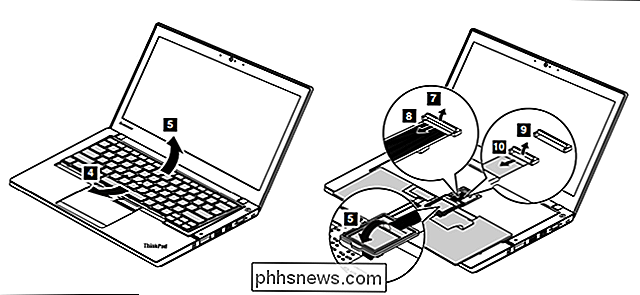
La cattiva notizia è che questi manuali di servizio non sono disponibili per ogni macchina. In effetti, più è recente un laptop, meno è probabile che il manuale di servizio sia mobile. La buona notizia è che quelli disponibili sono generalmente pubblicati gratuitamente online in un formato PDF standard. A volte sono persino ospitati dalla società stessa, come nel caso del Lenovo ThinkPad che sto utilizzando per la mia macchina dimostrativa. Una volta trovato quello che corrisponde al modello del tuo portatile, caricalo in un telefono, un laptop o un altro computer per guidarti mentre lavori. Se non si dispone di altre opzioni, è sempre possibile stampare le pagine specifiche che è necessario seguire.
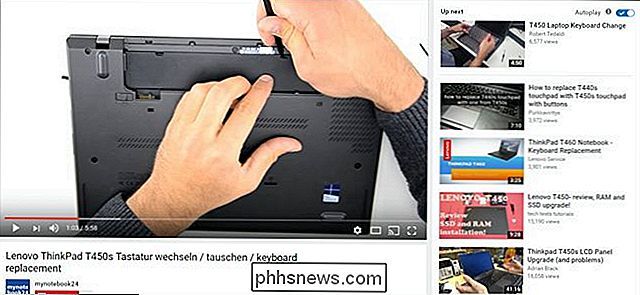
CORRELATO: Come trovare il Manuale di istruzioni per quasi tutti i dispositivi online
Una semplice ricerca su Google di solito sarà tutto è necessario rintracciare un manuale di servizio. Per i modelli precedenti, Archive.org e Future Proof tengono entrambi database di manuali sui loro siti. Se non ci sono alternative ufficiali, puoi provare a cercare su iFixIt o su YouTube per una guida più generale. In ogni caso, prima di continuare, assicurati di avere a disposizione una sorta di guida.
Passaggio 2: Trova le parti
Prima di poter sostituire la tastiera o il touchpad, dovrai effettivamente trovare un Pezzo di ricambio. Questo non è così difficile come potrebbe sembrare: parti originali del produttore di apparecchiature (OEM) per la maggior parte dei modelli possono essere trovate online da vari fornitori e grossisti, e venditori indipendenti elencano spesso singole parti su Amazon o eBay. I numeri di parte specifici sono reperibili nel manuale di assistenza o con una piccola ricerca, se non ne hai uno disponibile.
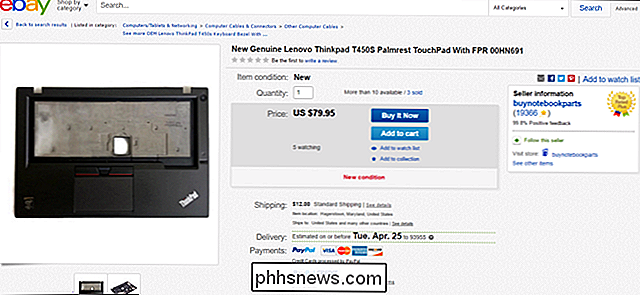
Se tutto il resto fallisce, puoi trovare un laptop rotto dello stesso tipo. Finché la tastiera o il deck sono intatti, non importa se il portatile ha una batteria esaurita o uno schermo rotto; puoi salvare le parti. Basta seguire questa guida all'indietro per smontare l'unità rotta, ottenere le parti, quindi usarle sulla macchina originale.
Ricordarsi di acquistare la tastiera sostitutiva o il touchpad in modo che corrisponda il più possibile al numero di modello del laptop. Piccole variazioni nella produzione potrebbero rendere le parti incompatibili tra loro, specialmente quando si tratta di varianti vendute in diversi mercati internazionali: ottenere un layout di tastiera AZERTY francese sulla macchina QWERTY standard degli Stati Uniti causerà un vero mal di testa. Si noti inoltre che mentre la tastiera è in genere una singola parte, l'assieme del touchpad è spesso incorporato nella plastica o nel metallo della custodia circostante, generalmente rendendola una parte più costosa da acquistare.
Fase tre: impostare l'area di lavoro

Questa riparazione potrebbe essere rapida e facile o estremamente dispendiosa in termini di tempo, a seconda del modello di laptop. Ma probabilmente è una via di mezzo. Avrai bisogno di un bel spazio di lavoro pulito e piano, preferibilmente uno in un'area con pavimento non tappezzato (per ridurre al minimo l'elettricità statica). Alcune tazze o ciotole possono anche essere di grande aiuto; sono posti a portata di mano per mettere viti di dimensioni diverse in modo che non rotolano via. Prima di iniziare, spegni il computer e, se possibile, rimuovi la batteria.
Fase quattro: smontaggio e sostituzione
Tutto è pronto, ora devi solo seguire le istruzioni nel manuale, nella guida online o nel video. Questi di solito iniziano con la rimozione di almeno una parte del pannello posteriore del laptop, allentando o rimuovendo una vite di ritenzione, quindi rimuovendo alcuni o tutti i tasti della tastiera per accedere alla tastiera stessa.

Ogni modello sarà diverso. Sii lento e metodico, attenendosi alle tue istruzioni il più vicino possibile. Se hai bisogno di inserire le linguette di plastica o di metallo nel corpo del laptop per rimuovere i pannelli, fallo con una pressione costante verso l'interno e verso l'alto dello strumento di leva.

Dopo aver sostituito le parti e chiuso il portatile, assicurati hai tenuto conto di ogni pezzo e vite rimossa. Non ci dovrebbe essere nulla rimasto eccetto la parte originale che hai appena sostituito. Se non hai ancora niente, ripercorri i passaggi e mettilo nella posizione prevista.
Ora avvia il tuo computer e controlla se la nuova parte sta funzionando. Buona fortuna.

Come installare pacchetti con Homebrew per OS X
Homebrew è il gestore di pacchetti più popolare per Mac OS X. Homebrew Cask estende Homebrew con il supporto per l'installazione rapida di applicazioni Mac come Google Chrome, VLC, e altro ancora. Niente più applicazioni di trascinamento e rilascio! Questo è un modo semplice per installare le utilità del terminale Mac e le app grafiche.

Come aggiornare il Chromebook quando si utilizza una rete mobile
Ci sono anche molti Chromebook disponibili tra cui scegliere e molti utenti scelgono di rendere uno di quelli il loro laptop principale (e solo) . Mentre una manciata di moderni Chromebook dispone di connessioni di rete mobili integrate, sono tutti ottimi compagni di telefonia mobile quando sono collegati a uno smartphone per una connessione always-on.



